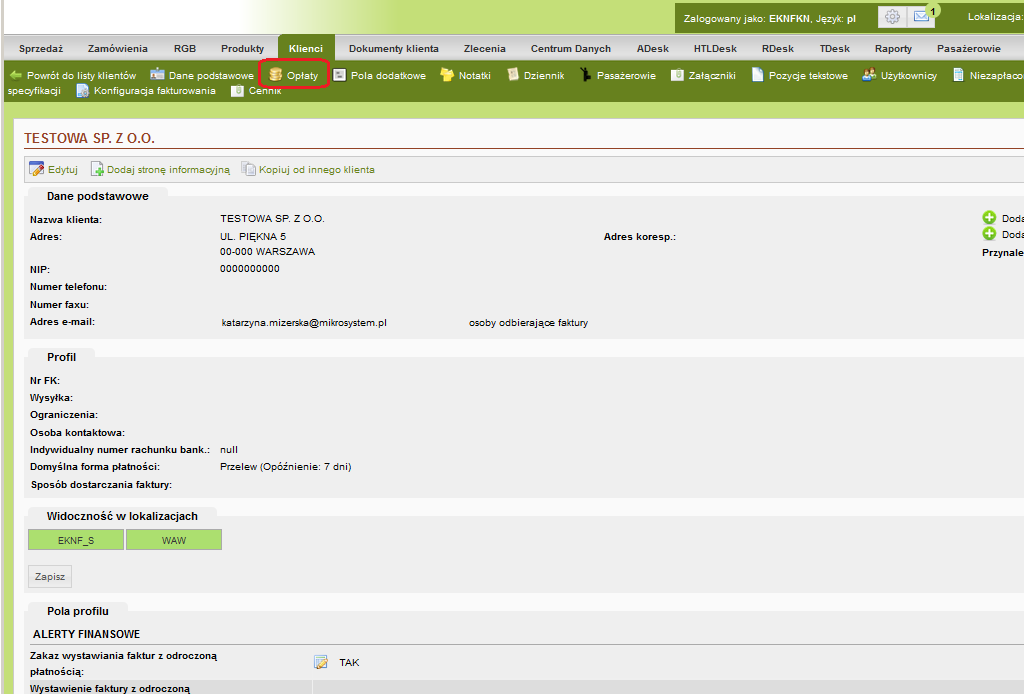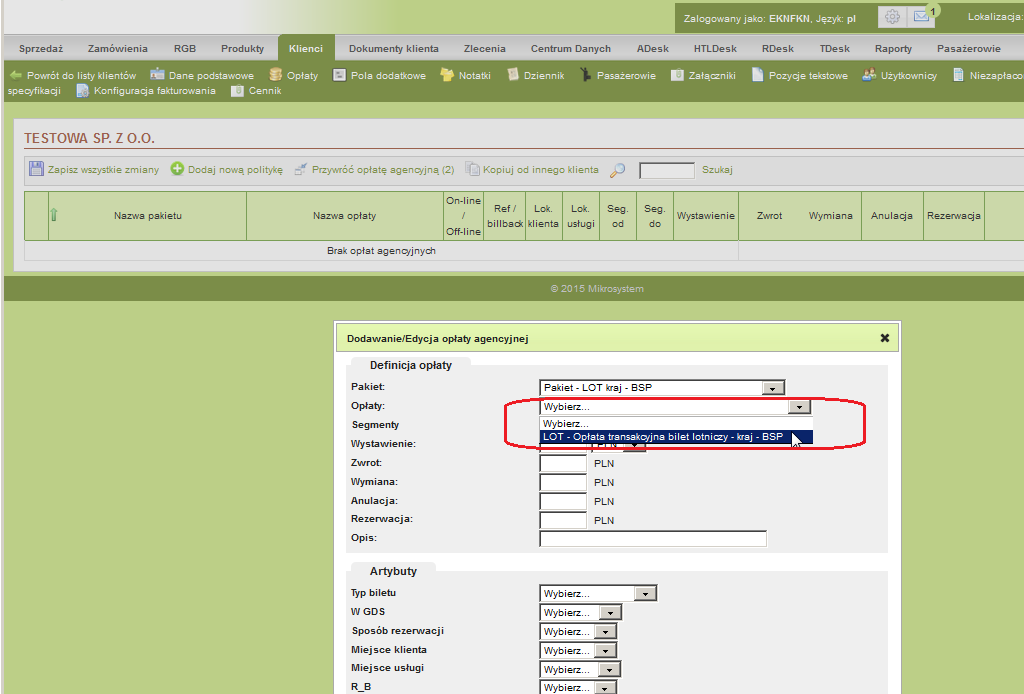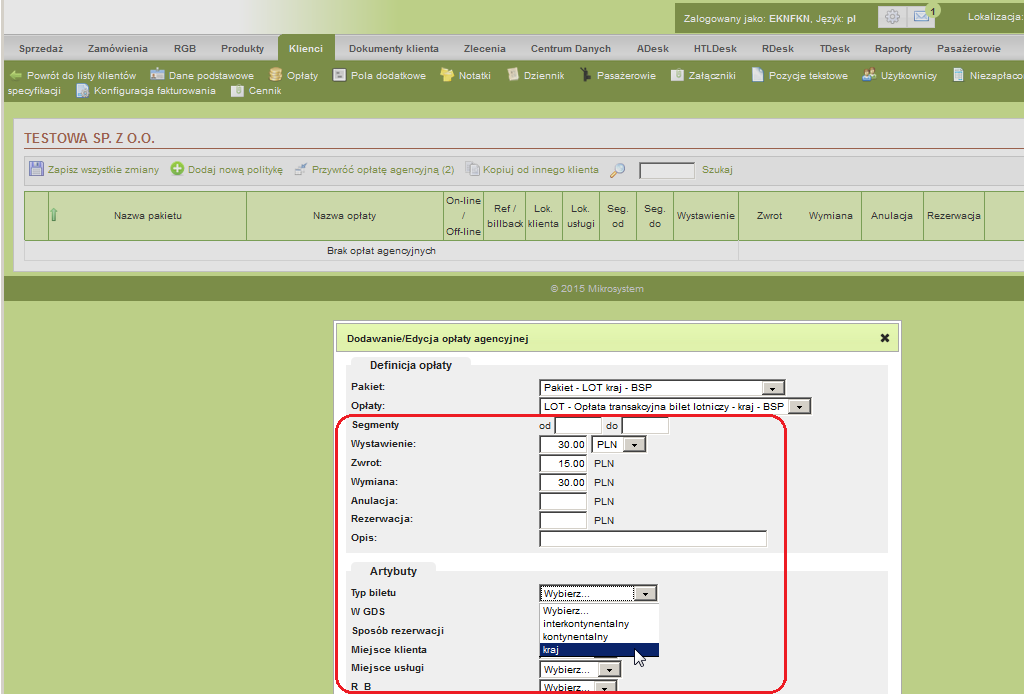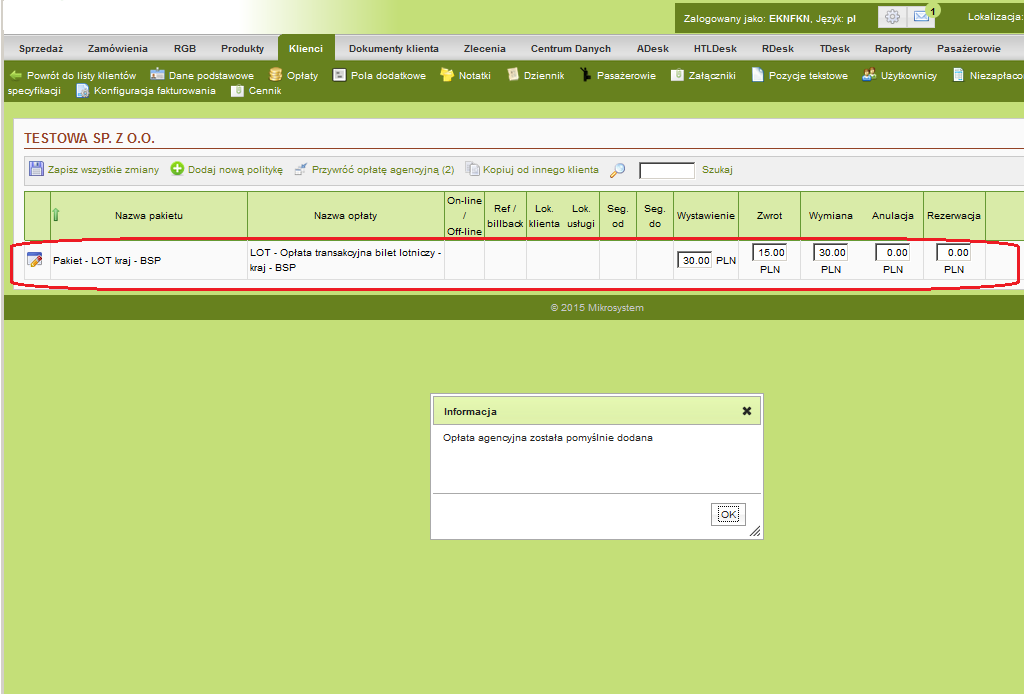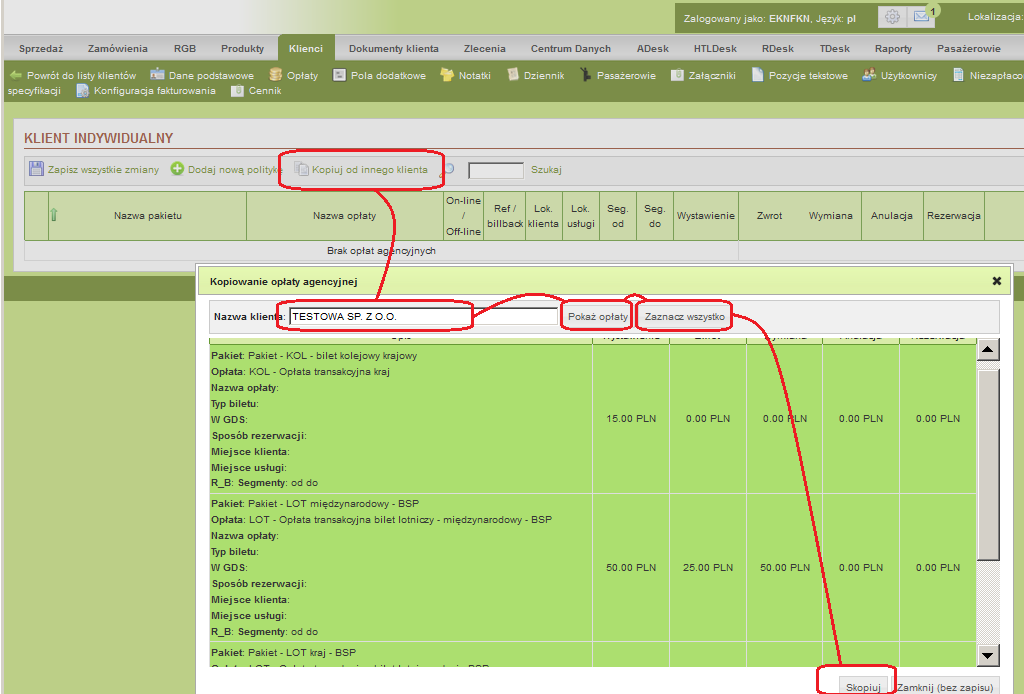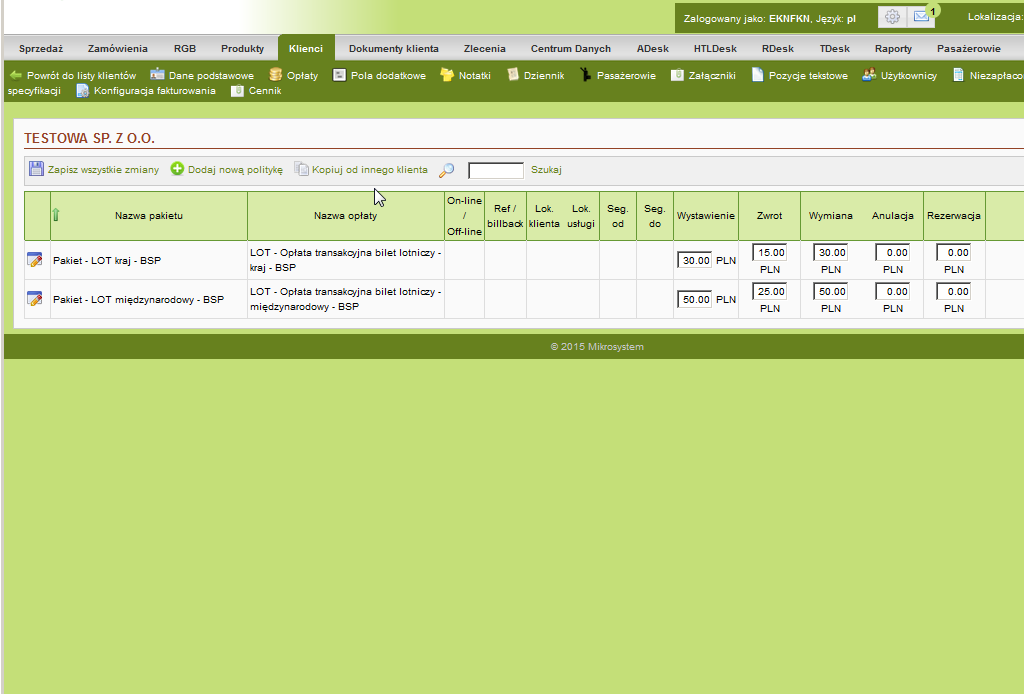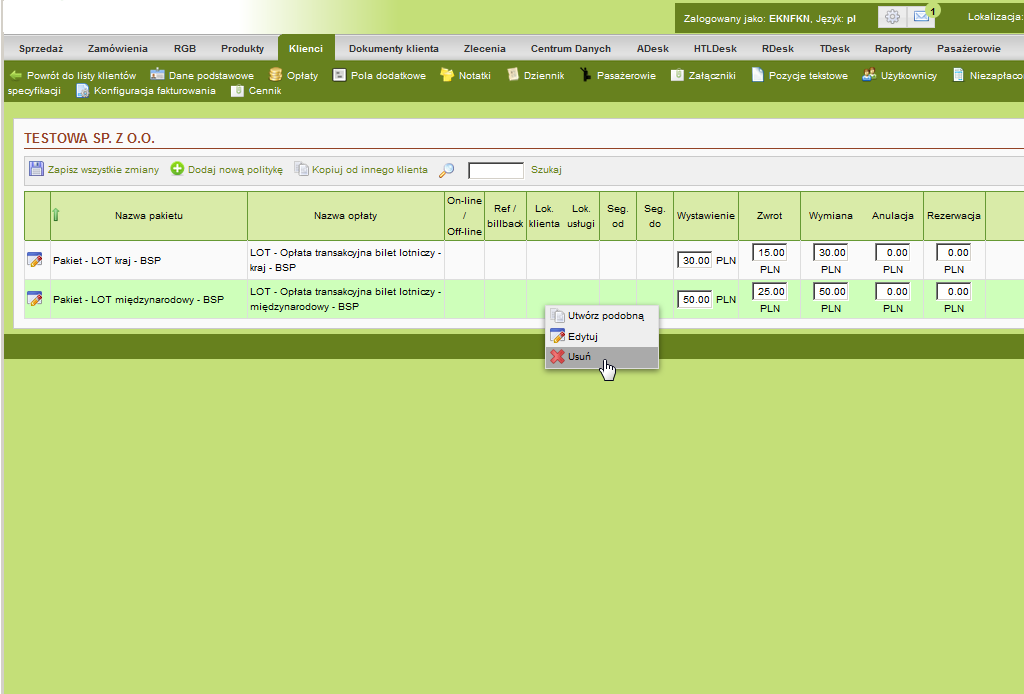W celu określenia polityki opłat dla wybranego klienta, przejdź do edycji profilu klienta:
- Wybierz zakładkę Klienci
- Wyszukaj klienta na liście
- Kliknij na wyszukany rekord prawym klawiszem myszy, i wybierz Szczegóły
- Na zielonym pasku menu wybierz zakładkę Opłaty
Ustawienia polityki opłat transakcyjnych specyficzne dla wybranych kategorii usług:
- Bilety lotnicze
- Rezerwacje hotelowe
Kliknij na Dodaj nową politykę, a następnie wybierz pakiet (na przykład: Bilet lotniczy), dla którego chcesz zdefiniować opłatę, oraz pozycję w pakiecie, do której ma być przypisana kwota opłaty.
Na poniższym przykładzie definiujemy wysokość opłaty transakcyjnej dla Biletu lotniczego krajowego:
Po wybraniu pakietu i pozycji w pakiecie, zdefiniuj opłaty za poszczególne typy transakcji (Wystawienie, zwrot, wymiana). W wypadku biletów lotniczych określ też typ biletu (interkontynentalny, kontynentalny, krajowy):
Zapisz zdefiniowaną politykę, klikając na klawisz Zapisz. Zdefiniowana opłata zostanie wyświetlona na liście opłat transakcyjnych dla danego klienta:
Postępuj w ten sposób aby dodać pozostałe opłaty (dla innych typów biletów, hoteli, samochodów, itd)
Uwaga: eKNF pozwala też skopiować politykę opłat transakcyjnych z profilu innego klienta. W ten sposób możesz szybko skonfigurować politykę opłat, bez konieczności dodawania pojedynczych opłat jedna po drugiej.
W celu skopiowania polityki opłat od innego klienta:
- kliknij na Kopiuj od innego klienta
- wybierz klienta z listy
- kliknij na Pokaż opłaty
- wybierz opłaty, które chcesz skopiować, lub kliknij na Zaznacz wszystko – żeby skopiować wszystkie
- kliknij na Skopiuj
Istniejącą politykę opłat transakcyjnych możesz edytować, wpisując kwoty opłat w pola przeznaczone do edycji.
Poszczególne pozycje można usuwać, klikając na nie prawym klawiszem myszy, i wybierając polecenie Usuń